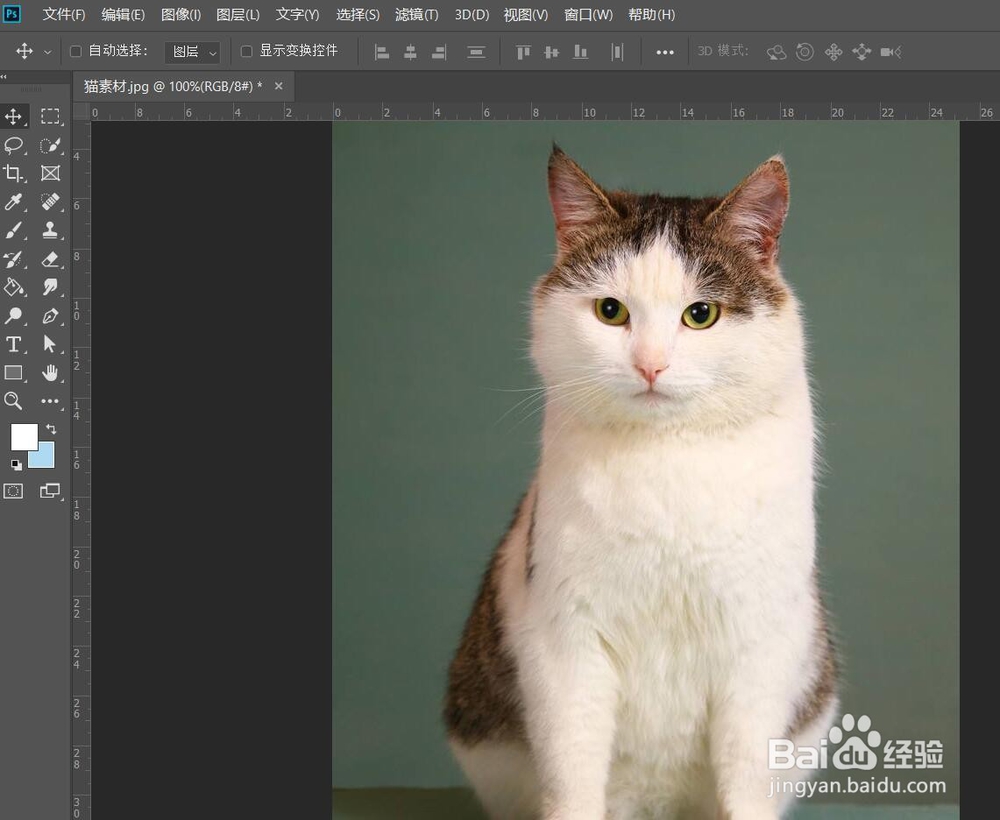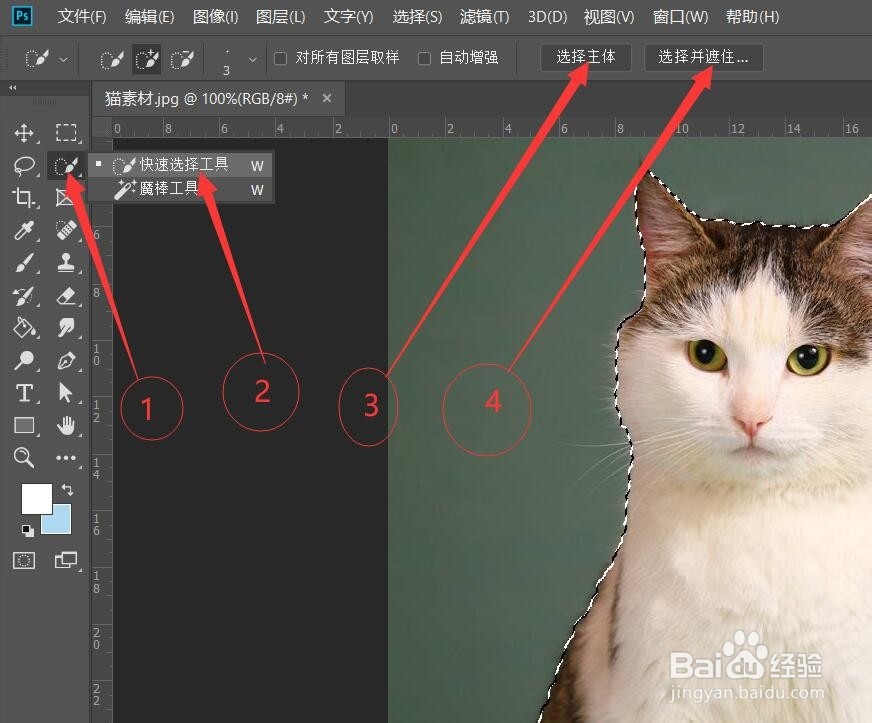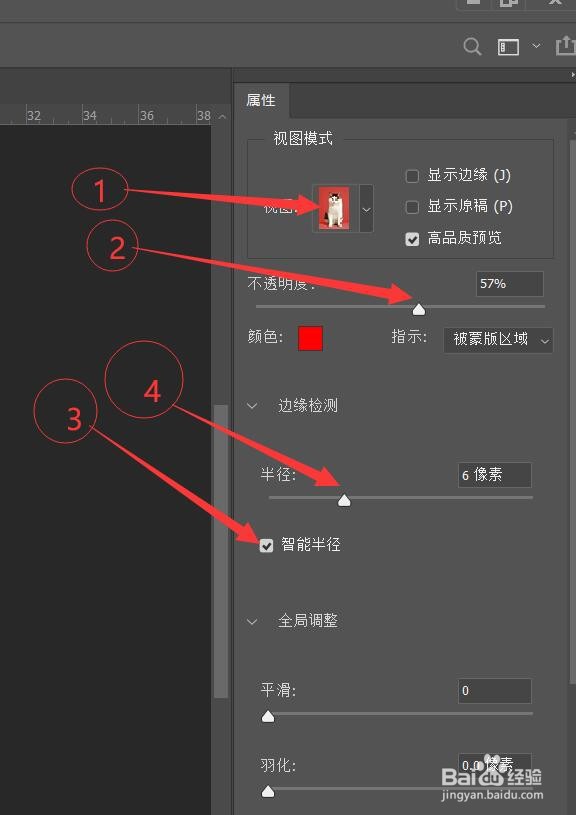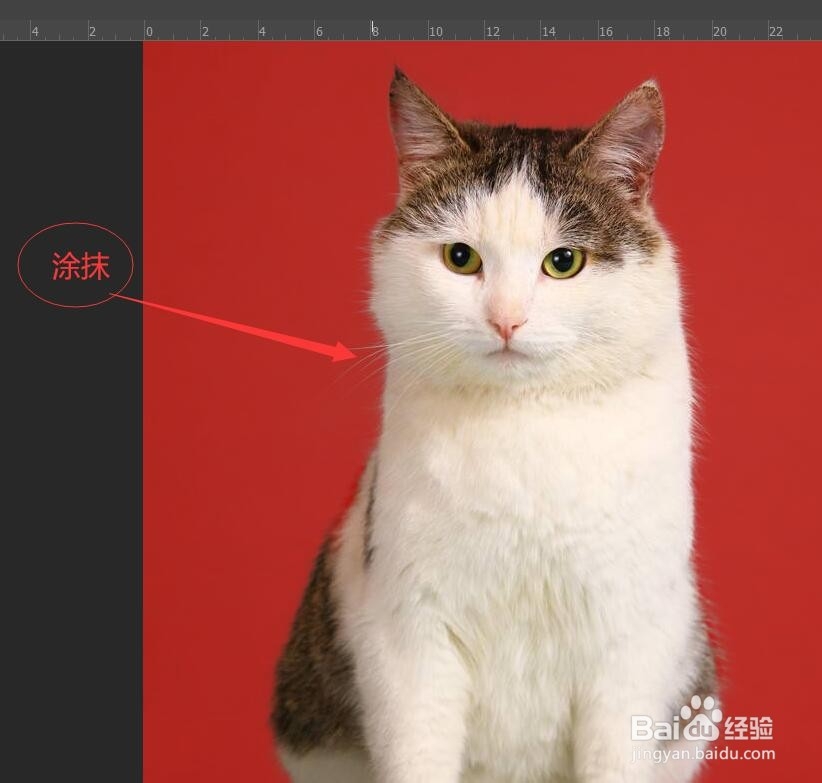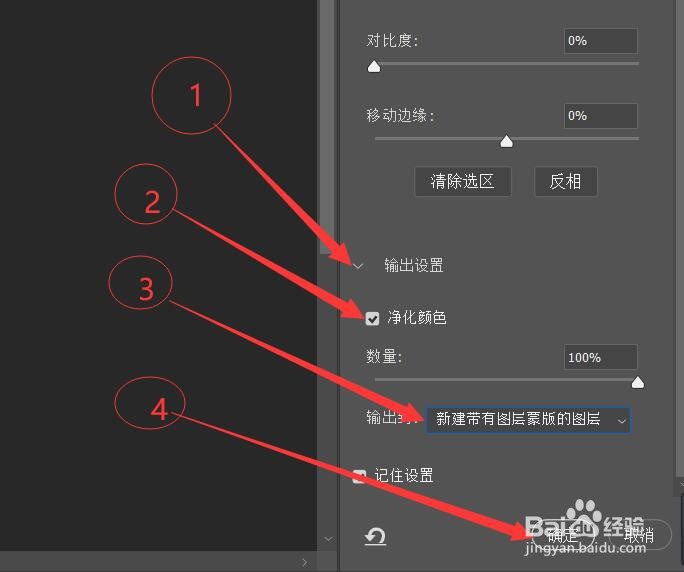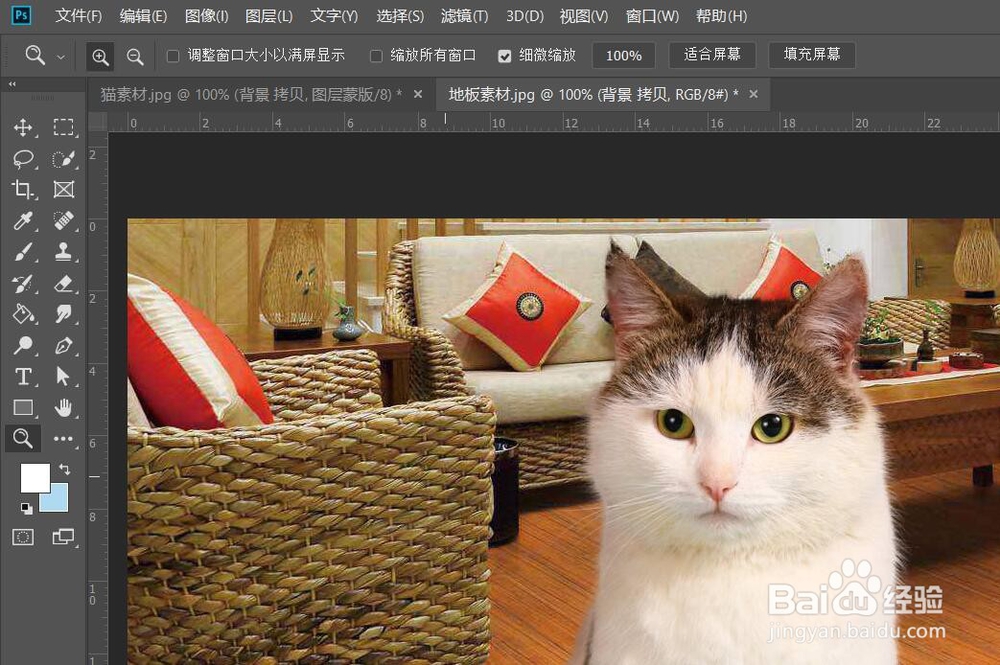1、打开电脑桌面,选择安装好的PS(photoshop)打开并导入需要扣取毛发的素材,如图
2、接着选择【快速选择工具】,然后执行【选择主体】,再执行【选择并遮住】,如图
3、接着在右侧【属性】下的【视图模式】更改为“叠加”,然后适当降低不透明度,选择勾选智能半径,再调整半径的大小,如图
4、接着在左侧选择【调整边缘画笔工具】,然后在毛发的边缘进行涂抹,如图
5、涂抹完吮钾熨追成后,接着在右侧【属性】下点开【输出设置】,勾选【净化颜色】,输出到选择【新建带有图层蒙版的图层】,点击确定,如图
6、接着打开一个新的背景图片,然后将抠出来的“猫”图层直接拖动到新打开的背景图层上,如图
7、接着按住【Ctrl+T】调整“猫”的大小和位置,然后鼠标双击或者按下【Enter(回车)】键,如图
8、最后可以看到“猫”的边缘毛发非常清晰,然后保存就可以啦